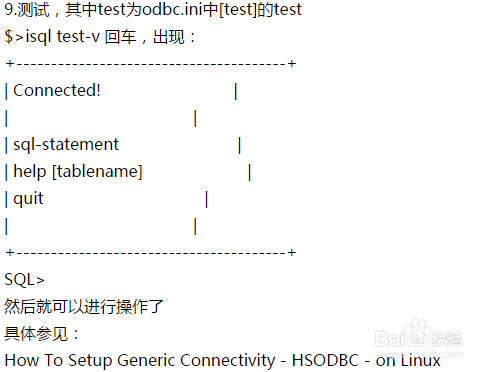Informix客户端安装步骤
1、1.下载clientsdk.3.50.FC2DE.LINUX.tar(Linux system for x86-64,RedHat)
上传到服务器
解压
tar -xvf clientsdk.3.50.FC2DE.LINUX.tar
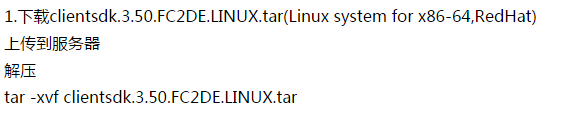
2、2.安装
./installclientsdk
如果报错,请使用如下命令
./installclientsdk -javahome none

3、3.选择安装目录
这个可以看自己的习惯,这里使用如下目录
/opt/IBM/informix

4、4.切换到目录/etc,在文件services中末尾添加informix映射端口,格式为:
(端口名称) 端口及协议) # Informix Server
adr_port 9986/tcp
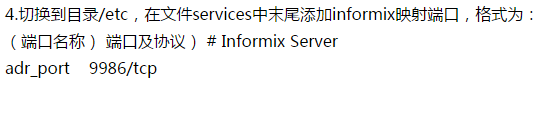
5、5.切到目录/opt/IBM/informix/etc,在文件sqlhosts中添加一个新的数据库连接,格式是:
(名称) (tcp协议) (服务器地址)(端口名称)
online_adr1 onsoctcp 192.168.1.131 adr_port
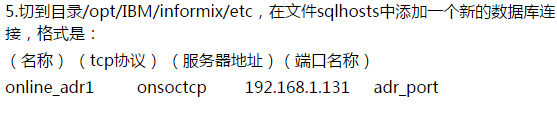
6、6.切换到目录/opt/IBM/informix/etc,修改文件odbc.ini,odbcinst.ini的内容,举例:
##编辑odbc.ini
#>vi odbc.ini
;---------------------------------------------------------------------------
; IBM INFORMIX ODBC Sample File
;
; File: odbc.ini
;
;---------------------------------------------------------------------------
[ODBC Data Sources]
cbs=IBM INFORMIX ODBC DRIVER
Infdrv2=IBM INFORMIX ODBC DRIVER
;
; Define ODBC Database Driver's Below - Driver Configuration Section
;
[test]
Driver=/opt/IBM/informix/lib/cli/iclit09b.so
Description=IBM INFORMIX ODBC DRIVER
Database=test
LogonID=admin
pwd=admin
Servername=online_adr1
CursorBehavior=0
CLIENT_LOCALE=en_us.8859-1
DB_LOCALE=en_us.8859-1
TRANSLATIONDLL=/opt/IBM/informix/lib/esql/igo4a304.so
;
; UNICODE connection Section
;
[ODBC]
;uncomment the below line for UNICODE connection
;UNICODE=UCS-4
;
; Trace file Section
;
Trace=0
TraceFile=/tmp/odbctrace.out
InstallDir=/opt/IBM/informix
TRACEDLL=idmrs09a.so
##编辑另外一个文件odbcinst.ini
#>vi odbcinst.ini
---------------------------------------------------------------------------
; IBM INFORMIX ODBC Sample File
;
; File: odbcinst.ini
;
;---------------------------------------------------------------------------
[IBM INFORMIX ODBC DRIVER]
Driver=/opt/IBM/informix/lib/cli/iclit09b.so
Setup=/opt/IBM/informix/lib/cli/iclit09b.so
APILevel=1
ConnectFunctions=YYY
DriverODBCVer=03.51
FileUsage=0
SQLLevel=1
smProcessPerConnect=Y
##将以上两个文件odbc.ini,odbcinst.ini拷贝到/etc目录下
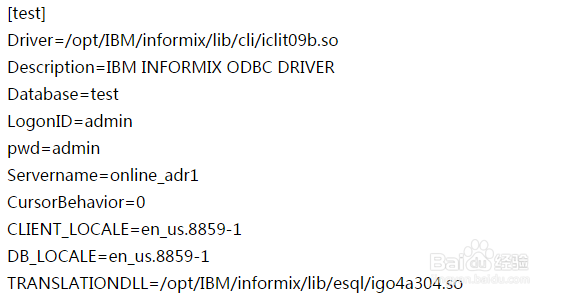
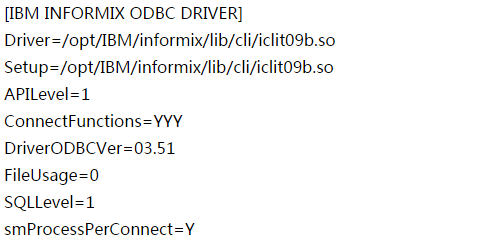
7、7.添加到环境变量
$>vi /etc/profile
export INFORMIXDIR=/opt/IBM/informix
export ODBCINI=/etc/odbc.ini
export ODBCINSTINI=/etc/odbcinst.ini
export PATH=$PATH:/opt/IBM/informix/bin
export LD_LIBRARY_PATH=${LD_LIBRARY_PATH}:$INFORMIXDIR/lib:$INFORMIXDIR/lib/esql
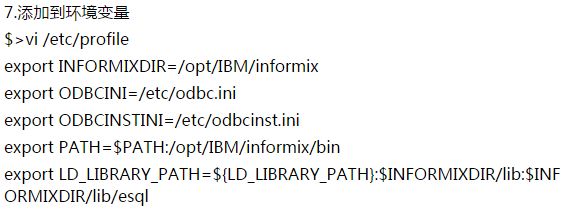
8、8.安装头文件开发包unixODBC-devel-2.2.14-14.el6.x86_64.rpm
使用命令:
rpm -iv unixODBC-devel-2.2.14-14.el6.x86_64.rpm。
已安装了unixODBC可省略此步。
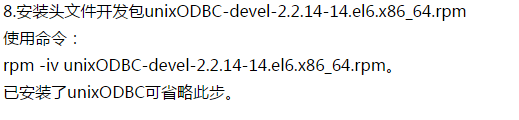
9、9.测试,其中test为odbc.ini中[test]的test
$>isql test-v 回车,出现:
+---------------------------------------+
| Connected! |
| |
| sql-statement |
| help [tablename] |
| quit |
| |
+---------------------------------------+
SQL>
然后就可以进行操作了
具体参见:
How To Setup Generic Connectivity - HSODBC - on Linux